iPhone 14で写真の個人編集を元に戻したりやり直す方法
iPhone シリーズの携帯電話は非常に優れていますが、たとえば、以前のバージョンの携帯電話 iPhone シリーズでは写真の編集を元に戻したり、やり直したりすることができませんでした。しかし、iOS16にアップデートするとこの機能が実装され、元に戻してやり直すことができるようになりました!では、iPhone 14 で写真に対する個人的な編集を元に戻したり、やり直したりするにはどうすればよいでしょうか?編集者が具体的な回答を以下にまとめましたので、見てみましょう。

iPhone 14で写真の個人編集を元に戻したり、やり直したりするにはどうすればよいですか?iPhone 14 で写真に対する個人編集を元に戻したり、やり直したりする方法:
以前のバージョンの iOS では、Apple の写真アプリで写真を編集するたびに、結果に満足できない場合は、編集パラメータを手動で変更するか、すべての変更を一度に元に戻して元の外観に戻す必要がありました。編集中に個々の調整を元に戻したり、やり直したりすることはできません。
Apple が写真アプリの編集インターフェイスに便利な「元に戻す」ボタンと「やり直し」ボタンを追加したため、「iOS 16」ではすべてが変わります。
フォト ライブラリで画像を選択し、[編集] をタップして変更を加えたとき、プロセスのいずれかの時点で結果に満足できない場合は、画面の左上隅にある元に戻すアイコンをタップして元に戻すことができます。各エフェクトを 1 つずつ元の画像に戻します。
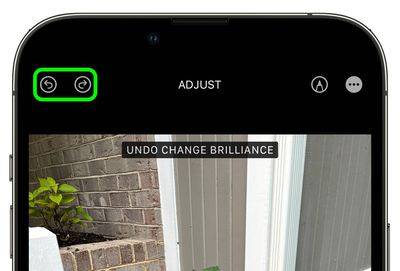
さらに、元に戻した後で特定の調整の方が気に入った場合は、やり直しアイコンをタップするだけで効果を再度適用できます。ここにあるものはすべてそれに属します。
フォト ライブラリで画像を選択し、[編集] をタップして変更を加えたとき、プロセスのいずれかの時点で結果に満足できない場合は、画面の左上隅にある [元に戻す] アイコンをタップして各効果を元に戻すことができます。一つずつ。以前のiPhoneではできませんでしたが、iPhone14がiOS16にアップデートされてからできるようになりました!













